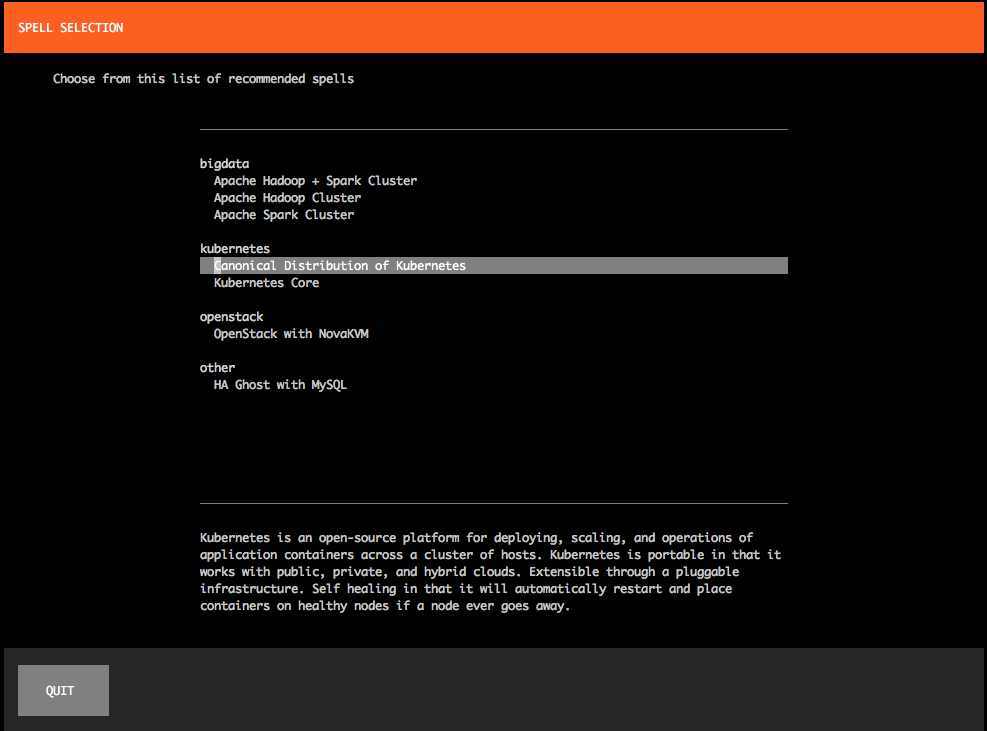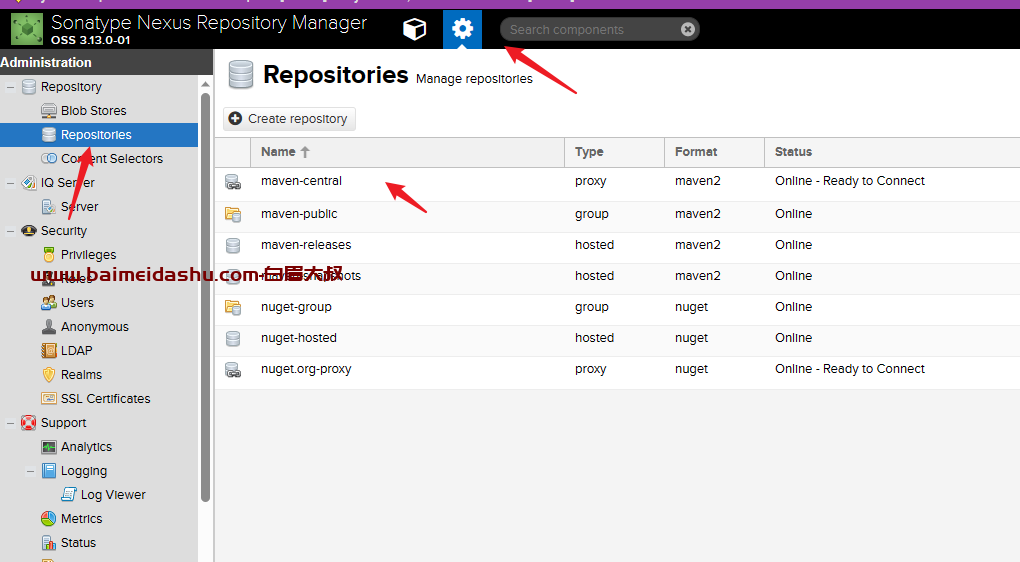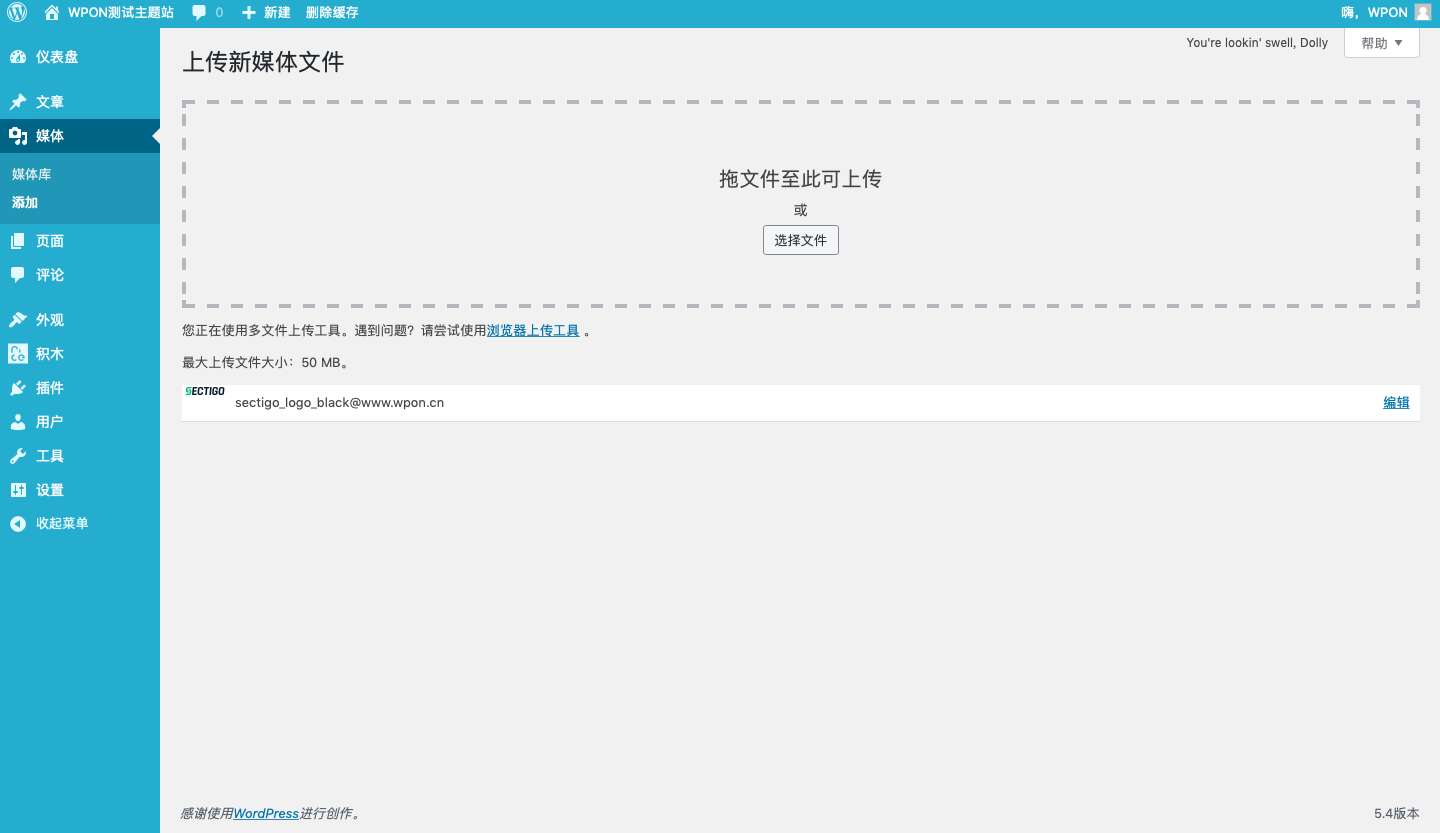Vue.js是一个渐进式JavaScript框架,用于构建用户界面。它易于学习和使用,并且具有非常强大的功能和性能。在本教程中,我将向您展示如何快速搭建一个Vue.js开发环境。
安装Node.js
首先,您需要安装Node.js。Node.js是一个基于Chrome V8引擎的JavaScript运行时,用于在服务器端运行JavaScript代码。您可以从官方网站(https://nodejs.org)下载适合您操作系统的最新版本的Node.js安装程序。安装完毕后,您可以在终端中运行"node -v"命令来检查Node.js是否成功安装。
安装Vue CLI
Vue CLI是一个命令行工具,用于快速创建Vue.js项目。要安装Vue CLI,请运行以下命令:
npm install -g @vue/cli
安装完毕后,您可以使用"vue --version"命令来检查Vue CLI是否成功安装。
创建Vue项目
使用Vue CLI创建新项目非常简单。只需运行以下命令:
vue create my-project
其中,"my-project"是您要创建的项目名称。然后,您可以按照命令行提示进行配置选择,例如选择默认或手动选择特定的特性和插件。创建过程完成后,运行以下命令打开项目:
cd my-project
npm run serve
编辑Vue组件
在Vue项目中,您可以使用单文件组件编写您的应用程序逻辑。单文件组件将所有模板、样式和脚本组织在一个文件中,使得代码更易于维护和管理。
您可以在"src/components"目录下创建一个新的Vue组件。例如,您可以在该目录下创建一个名为"HelloWorld.vue"的文件,并在其中编写以下内容:
<template>
<div>
{{ message }}
</div>
</template>
<script>
export default {
data() {
return {
message: 'Hello, Vue!'
}
}
}
</script>
运行Vue应用
在编辑和创建您的Vue组件后,您可以使用以下命令运行Vue应用:
npm run serve
该命令将启动开发服务器,并在浏览器中打开您的应用程序。您可以通过访问"http://localhost:8080"来查看您的Vue应用。
在本教程中,我们已经学习了如何快速搭建Vue.js开发环境。现在您可以开始使用Vue CLI创建新项目,并开始编写您的Vue应用程序了。祝你好运!
 51工具盒子
51工具盒子